iOS 18
iPhone 使用手册
- 欢迎使用
-
-
- 兼容 iOS 18 的 iPhone 机型
- iPhone XR
- iPhone XS
- iPhone XS Max
- iPhone 11
- iPhone 11 Pro
- iPhone 11 Pro Max
- iPhone SE(第 2 代)
- iPhone 12 mini
- iPhone 12
- iPhone 12 Pro
- iPhone 12 Pro Max
- iPhone 13 mini
- iPhone 13
- iPhone 13 Pro
- iPhone 13 Pro Max
- iPhone SE(第 3 代)
- iPhone 14
- iPhone 14 Plus
- iPhone 14 Pro
- iPhone 14 Pro Max
- iPhone 15
- iPhone 15 Plus
- iPhone 15 Pro
- iPhone 15 Pro Max
- iPhone 16
- iPhone 16 Plus
- iPhone 16 Pro
- iPhone 16 Pro Max
- 设置基础功能
- 让 iPhone 成为你的专属设备
- 拍摄精美的照片和视频
- 与亲朋好友保持联系
- 与家人共享功能
- 在日常生活中使用 iPhone
- Apple 支持提供的专家建议
-
- iOS 18 的新功能
-
- 阅读 PDF
- 指南针
- 快捷指令
- 提示
- 版权
在 iPhone 上的“备忘录”中输入公式和方程
在“备忘录” App 中,你可以通过数学功能绘制图表、求解方程、给变量赋值和绘制图形。当你写下或键入等号时,数学表达式会在行内求解。
【注】“备忘录” App 支持使用这些写法的数学题:手写的西方阿拉伯数字及通用数学符号,或键入的(东西方)阿拉伯数字和天城文数字及通用数学符号。
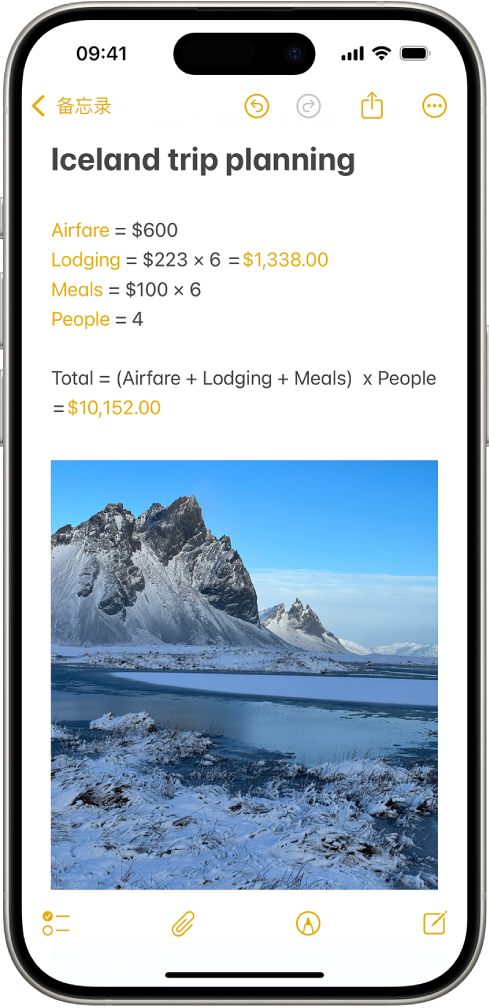
将数学表达式添加到备忘录
在 iPhone 上前往“备忘录” App
 。
。打开备忘录,或者轻点
 以新建备忘录。
以新建备忘录。执行以下任一项操作:
键入数学表达式,然后包括一个等号。
轻点
 ,横向写下数学表达式,然后包括一个等号。
,横向写下数学表达式,然后包括一个等号。轻点
 ,写下一组数字,然后在这些数字下方画一条横线以将这组数字相加。如果想要不同的运算,请在每个数字左侧写下不同的符号。
,写下一组数字,然后在这些数字下方画一条横线以将这组数字相加。如果想要不同的运算,请在每个数字左侧写下不同的符号。
轻点等号以查看“备忘录”如何理解你所写的内容。若要改正错误,你可以修正以下任一项:
无法识别的数学题和无法求解的表达式:轻点红色虚线以查看错误相关的详细信息。
模糊字符:轻点蓝色的虚线以澄清你所写的内容。
创建图形
在 iPhone 上前往“备忘录” App
 。
。打开备忘录,或者轻点
 以新建备忘录。
以新建备忘录。键入或写下正好带两个未定义变量的方程,等号两边各一个。
你也可以包括已定义变量。例如,已知 a = 3,你可使用 velocity = 0.5at^2 创建图形。图形的 y 轴显示 velocity,x 轴显示 t。
完成方程后,菜单会显示。轻点“插入图形”。
你还可以轻点任何已写方程的等号来创建新图形。
所有图形均会将你输入的方程解释为 y = f(x)。等号左侧的变量在 y 轴绘制图形,另一个变量在 x 轴绘制图形。
访问“计算器” App 中创建的数学笔记
在 iPhone 上前往“备忘录” App
 。
。在“文件夹”列表中,轻点“数学笔记”。
感谢您的反馈。
